HP LaserJet Pro m404n Treiber herunterladen und aktualisieren
Veröffentlicht: 2022-06-04Laden Sie den HP LaserJet Pro M404n-Treiber für Windows 11/10/7 herunter, um Druckerprobleme zu vermeiden. Dieser Artikel erläutert die schnellsten und einfachsten Möglichkeiten, dies zu tun.
Der HP LaserJet Pro M404n gehört zu den sparsamsten und dennoch leistungsstärksten Druckern für Zuhause und das Büro. Es benötigt jedoch auch einen geeigneten HP LaserJet Pro M404n-Treiber, um das Beste aus seinen Fähigkeiten herauszuholen.
Wenn Sie keinen aktualisierten HP LaserJet Pro M404n-Treiber heruntergeladen haben, können verschiedene Probleme auftreten, z. B. dass der Drucker nicht funktioniert.
Daher werden in diesem Artikel einige einfache Methoden zum Herunterladen, Installieren und Aktualisieren des HP LaserJet Pro M404n-Druckertreibers vorgestellt.
Lassen Sie uns ohne weitere Verzögerung einen Spaziergang durch dasselbe machen.
Methoden zum Herunterladen und Installieren des HP LaserJet Pro M404n-Treiberupdates
Sie können diesen Ansätzen folgen, um das HP LaserJet Pro M404n-Druckertreiber-Update unter Windows 11/10/7 herunterzuladen und zu installieren.
Methode 1: Laden Sie den HP LaserJet Pro M404n-Treiber über die offizielle Website herunter
Auf der offiziellen Website von HP finden Sie alle Treiber, die Sie jemals für einen der Drucker des Unternehmens benötigen. Sie können dorthin gehen, das Update für den universellen HP LaserJet Pro M404n-Druckertreiber herunterladen und installieren. Im Folgenden besprechen wir den schrittweisen Prozess, um den Treiber auf diese Weise zu erhalten.
- Klicken Sie hier, um zur offiziellen Website von HP zu navigieren.
- Wählen Sie die Support- Option.
- Wählen Sie Software & Treiber aus den verfügbaren Optionen im Support-Menü.
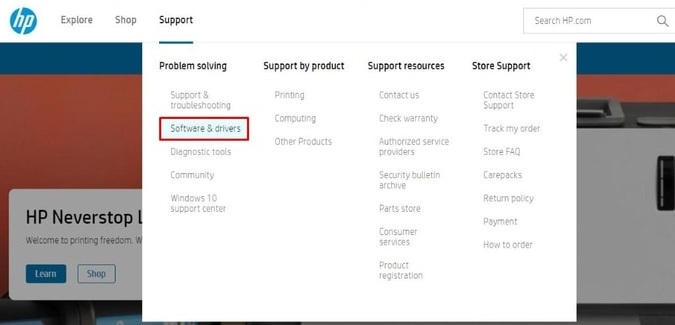
- Wählen Sie Drucker , wenn Sie aufgefordert werden, Ihr Produkt zu identifizieren.
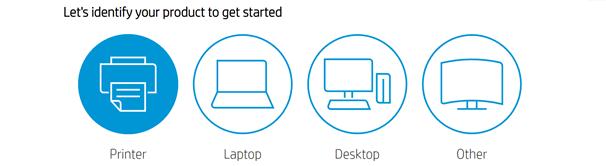
- Geben Sie den Namen Ihres Druckers, z. B. HP LaserJet Pro M404n , in das Feld auf dem Bildschirm ein und klicken Sie auf Senden.
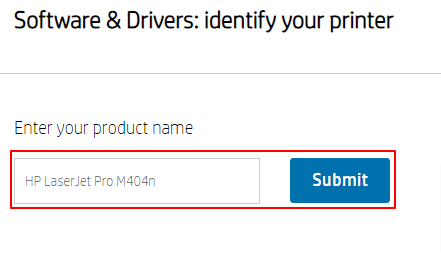
- Wenn das erkannte Betriebssystem nicht das richtige ist, wählen Sie Ihr Betriebssystem aus.
- Klicken Sie auf Herunterladen , um die Installationsdatei für den HP LaserJet Pro M404n-Druckertreiber herunterzuladen.
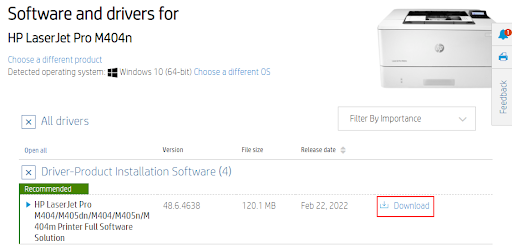
- Klicken Sie doppelt auf die Datei, die Sie im obigen Schritt heruntergeladen haben.
- Folgen Sie dem Bildschirmassistenten, um die Installation des HP LaserJet Pro M404n-Treibers abzuschließen.
Lesen Sie auch: HP LaserJet M1136 MFP-Scannertreiber herunterladen, installieren und aktualisieren
Methode 2: Laden Sie die HP LaserJet Pro M404n-Treiberaktualisierung mit dem Geräte-Manager herunter
Der Geräte-Manager in Windows ist ein Dienstprogramm, mit dem Sie Treiberaktualisierungen herunterladen und installieren können. Das Herunterladen und Installieren aktualisierter Treiber über den Geräte-Manager ist jedoch ein komplizierter und ermüdender Prozess, insbesondere für Anfänger. Wenn Sie möchten, können Sie diese Anweisungen befolgen, um den HP LaserJet Pro M404n-Treiber unter Windows 7/10/11 mit diesem integrierten Tool zu installieren.
- Der schnellste Weg, den Geräte-Manager zu öffnen, führt über das Schnellzugriffsmenü. Verwenden Sie daher den Befehl Windows + X , um das genannte Menü zu starten, und wählen Sie den Geräte-Manager aus.
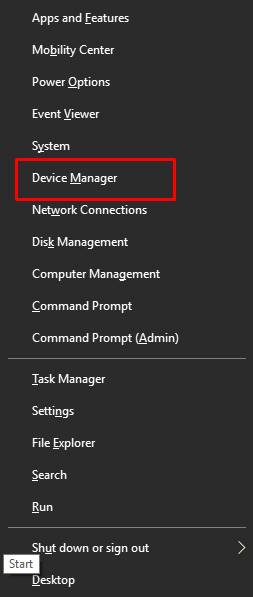
- Jetzt erhalten Sie Kategorien verschiedener Peripheriegeräte, die an den Computer angeschlossen sind. Klicken Sie auf die Kategorie Drucker oder Druckwarteschlangen , um Ihren Drucker zu finden.
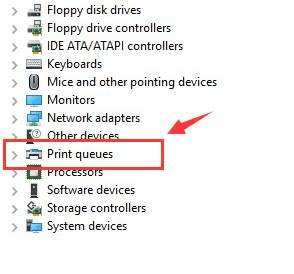
- Klicken Sie mit der rechten Maustaste auf Ihren HP LaserJet Pro M404n Drucker und wählen Sie Treiber aktualisieren aus dem Menü, das Sie auf dem Bildschirm haben.
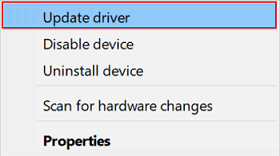
- Automatische Suche nach aktualisierter Treibersoftware.
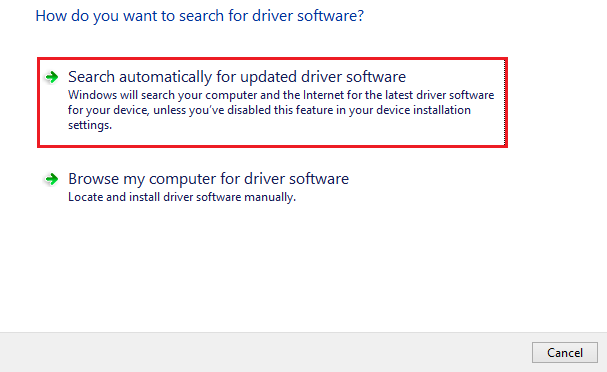
- Nachdem die obigen Schritte abgeschlossen sind, starten Sie Ihr System neu, um den aktualisierten Treiber für den HP LaserJet Pro M404n-Drucker zu installieren.
Methode 3: Führen Sie das Update Ihres Betriebssystems durch
Das Aktualisieren des Betriebssystems ist auch eine beliebte Methode zum Herunterladen des Treiberupdates für den HP LaserJet Pro M404n. Diese Methode ist jedoch möglicherweise nicht erfolgreich, wenn die Treiberaktualisierungen sehr neu veröffentlicht werden. Dennoch können Sie diesen Schritten folgen, um es auszuprobieren.

- Verwenden Sie die Tastatur, um die Einstellungen zu starten, dh Windows+I.
- Wenn Sie ein Benutzer von Windows 7 oder 10 sind, wählen Sie Update & Sicherheit. Wenn Sie Windows 11 verwenden, wählen Sie Windows Update.
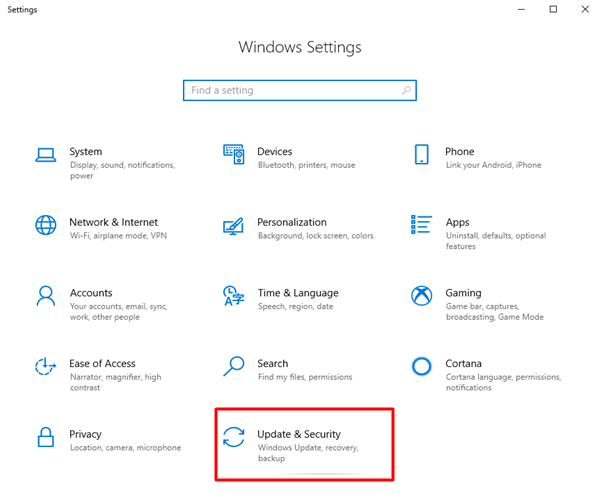
- Auf Updates prüfen.
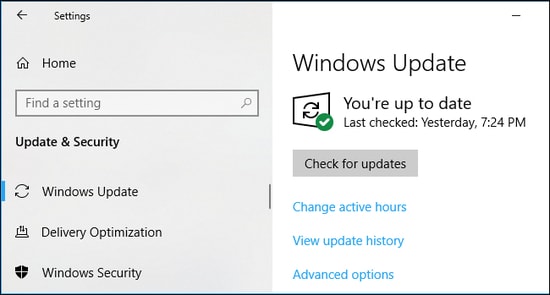
- Nachdem Sie nach Updates gesucht haben, laden Sie die verfügbaren herunter und installieren Sie sie.
- Stellen Sie abschließend sicher, dass Sie Ihr System neu starten, um das Update anzuwenden.
Lesen Sie auch: HP LaserJet P1007 Treiber kostenlos herunterladen und aktualisieren
Methode 4: Führen Sie die Problembehandlung für den Drucker aus
Der Fehlerbehebungsmechanismus in Windows behebt die möglicherweise auftretenden Probleme und lädt die erforderlichen Treiber herunter. Daher wird im Folgenden beschrieben, wie Sie die Fehlerbehebung für den Drucker ausführen, um den Treiber für das HP LaserJet Pro M404n-Druckgerät herunterzuladen.
- Starten Sie die Einstellungen Ihres Computers (Sie können dazu die Windows + I-Verknüpfung anwenden).
- Wählen Sie Update & Sicherheit. Benutzer von Windows 11 wählen System.
- Klicken Sie auf Fehlerbehebung.
- Gehen Sie zu den anderen Fehlerbehebungen.
- Wählen Sie Drucker und führen Sie die Problembehandlung aus.
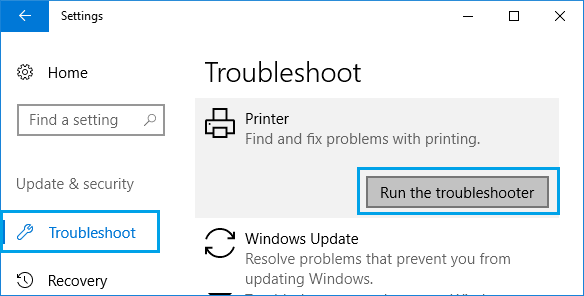
- Nachdem Sie die obigen Schritte ausgeführt haben, starten Sie Ihr System neu.
Methode 5: Laden Sie das HP LaserJet Pro M404n-Treiberupdate automatisch herunter (empfohlen)
Oben haben wir uns alle manuellen Methoden zum Herunterladen des Treibers für den HP LaserJet Pro M404n-Treiber unter Windows 11/10/7 angesehen. Wie Sie und viele andere Benutzer (einschließlich uns) vielleicht denken, ist das Herunterladen und Installieren von Treiberaktualisierungen kompliziert, wenn Sie es manuell durchführen.
Daher empfehlen wir ein automatisches Programm wie unseren Favoriten Bit Driver Updater, um Treiber-Updates herunterzuladen und zu installieren.
Zusätzlich zur automatischen Aktualisierung von Treibern mit einem einzigen Klick bietet Bit Driver Updater Funktionen wie Sicherung und Wiederherstellung, Erhöhung der Download-Geschwindigkeit, geplante Scans und vieles mehr.
Sie können den unten geteilten Link verwenden, um diese wunderbare Software selbst auszuprobieren und zu erleben.
Nachdem der Bit Driver Updater installiert wurde, zeigt er eine Liste alter Treiber an, die aktualisiert werden müssen. Sie können die Liste auf dem Bildschirm überprüfen und alle veralteten Treiber aktualisieren.
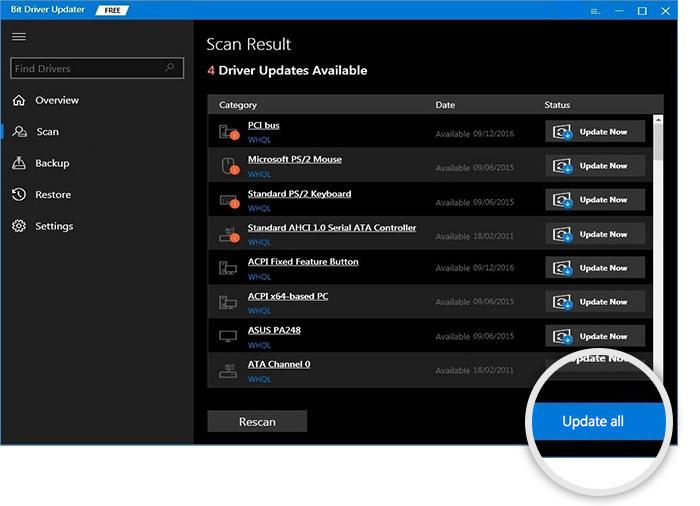
Wenn Sie der Meinung sind, dass es angemessener ist, nur den HP LaserJet Pro M404n-Treiber zu aktualisieren, können Sie die Funktion „Jetzt aktualisieren“ verwenden.
Experten sind jedoch der Meinung, dass die Aktualisierung aller Treiber die Leistung des Computers erheblich verbessert.
Lesen Sie auch: HP LaserJet P1108 Druckertreiber herunterladen, installieren und aktualisieren
HP LaserJet Pro M404n Treiber heruntergeladen und aktualisiert
In diesem Artikel wurde beschrieben, wie Sie das Treiberupdate für den HP LaserJet Pro M404n herunterladen und installieren können. Sie können jeder Methode folgen, je nachdem, welche für Sie am bequemsten ist.
Wenn Sie uns jedoch fragen, sind wir der Meinung, dass Treiber am besten automatisch mit Bit Driver Updater heruntergeladen, installiert und aktualisiert werden.
Wenn Sie andere effektive Methoden zum Herunterladen, Installieren und Aktualisieren des HP LaserJet Pro M404n-Treibers für Windows 7/10/11 kennen, können Sie diese über den Kommentarbereich teilen.
Zu guter Letzt hoffen wir, dass Sie TechPout für weitere Anleitungen und technische Updates auf dem Laufenden bleiben.
